Kako postaviti upit u bazu podataka MS Access 2019

Naučite kako postaviti upite u Access bazi podataka uz jednostavne korake i savjete za učinkovito filtriranje i sortiranje podataka.
Zgodna značajka Flash Fill programa Excel 2016 daje vam mogućnost da uzmete dio podataka unesenih u jedan stupac tablice radnog lista i unesete samo te podatke u novi stupac tablice koristeći samo nekoliko pritisaka na tipku.
Niz unosa pojavljuje se u novom stupcu, doslovno u trenu (dakle, naziv Flash Fill ), u trenutku kada Excel otkrije uzorak u vašem početnom unosu podataka koji mu omogućuje da shvati podatke koje želite kopirati. Ljepota je u tome što se sve ovo događa bez potrebe da konstruirate ili kopirate bilo kakvu formulu.
Najbolji način da shvatite Flash Fill je da ga vidite na djelu. Slika sadrži novu tablicu podataka koja se sastoji od četiri stupca. Prvi stupac već sadrži puna imena klijenata (ime, srednji i zadnji). Drugi, treći i četvrti stupac moraju imati samo prvo, srednje i prezime, odnosno prezime (kako bi se pojedini dijelovi imena klijenata mogli koristiti u pozdravima e-mailova i slova kao u , “Zdravo Keith” ili “Dragi gospodine Harper,”).
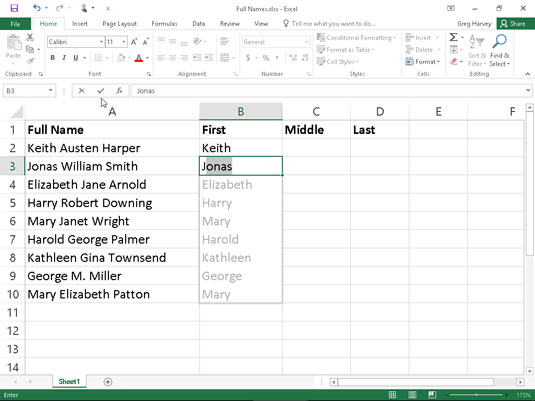
Nova tablica podataka koja sadrži puna imena koja je potrebno podijeliti u zasebne stupce pomoću Flash Fill-a.
Umjesto da ručno unosite ime, srednje ime ili prezime u odgovarajuće stupce (ili pokušavate kopirati cijelo ime klijenta iz stupca A i zatim uređivati dijelove koji nisu potrebni u stupcima Ime, Srednje ime i Prezime), možete koristiti Flash Fill za brzo i učinkovito obavljanje posla. A evo kako to radite:
Upišite Keith u ćeliju B2 i dovršite unos tipkom sa strelicom prema dolje ili tipkom Enter.
Kada dovršite ovaj unos tipkom sa strelicom prema dolje ili tipkom Enter na tipkovnici, Excel pomiče pokazivač ćelije na ćeliju B3, gdje morate upisati samo prvo slovo sljedećeg imena za Flash Fill da biste dobili sliku.
U ćeliju B3 upišite samo J, prvo slovo Jonasa, ime drugog klijenta.
Flash Fill odmah izvodi manevar tipa AutoFill predlažući ime ostatka drugog klijenta, Jonas, kao tekst za unos u ovu ćeliju. Istodobno, Flash Fill predlaže unos svih preostalih imena od punih imena u stupac A u stupac B.
Dovršite unos Jonasa u ćeliju B3 klikom na gumb Enter ili pritiskom na tipku sa strelicom.
U trenutku kada dovršite unos podataka u ćeliju B3, stupac Ime je gotov: Excel upisuje sva druga imena u stupac B istovremeno!
Da biste dovršili ovaj primjer tablice imena unosom srednjih i prezimena u stupce C odnosno D, jednostavno ponovite ove korake u tim stupcima. Prvo srednje ime, Austen, unosite iz ćelije A2 u ćeliju C2, a zatim upisujete W u ćeliju C3. Dovršite unos u ćeliju C3 i unosi srednjeg imena u tom stupcu su gotovi. Isto tako, unosite prezime Harper iz ćelije A2 u ćeliju D2, a zatim upišite S u ćeliju D3. Dovršite unos u ćeliju D3, a unosi prezimena za stupac D su gotovi, završavajući cijelu tablicu podataka.
Po mom mišljenju, dovršavanje unosa podataka u ovu tablicu imena klijenta zahtijevalo je od mene ukupno 26 pritisaka na tipke, od kojih je 20 bilo za upisivanje imena, srednjeg i prezimena prvog klijenta zajedno s početnim slovima prvog , srednje i prezime drugog klijenta i ostalih šest za popunjavanje ovih unosa. Ako stupac A ove tablice imena klijenta sadrži puna imena stotina ili čak tisuća klijenata, ovih 26 pritisaka na tipke je beznačajno u usporedbi s brojem koji bi bio potreban za ručno unošenje njihovog imena, srednjeg imena i prezimena u njihovo zasebno ime, Srednje ime i stupce Prezime ili čak za uređivanje kopija punih imena u svakom od njih.
Imajte na umu da Flash Fill savršeno funkcionira kod izdvajanja dijelova dužih unosa podataka u stupac pod uvjetom da svi unosi slijede isti obrazac i koriste istu vrstu separatora (razmaci, zarezi, crtice i slično). Na primjer, na slici postoji anomalija u unosima punog imena u ćeliju A9 gdje se umjesto pune sredine upisuje samo srednji početni s točkom. U ovom slučaju, Flash Fill jednostavno unese M u ćeliju C9, a vi morate ručno urediti njegov unos da dodate potrebnu točku. Također, zapamtite da korisnost Flash Fill-a nije ograničena na unose cijelog teksta kao u mom primjeru tablice Client Name. Također može izdvojiti dijelove unosa koji miješaju tekst i brojeve, kao što su ID brojevi (AJ-1234, RW-8007 i tako dalje).
Naučite kako postaviti upite u Access bazi podataka uz jednostavne korake i savjete za učinkovito filtriranje i sortiranje podataka.
Tabulatori su oznake položaja u odlomku programa Word 2013 koje određuju kamo će se točka umetanja pomaknuti kada pritisnete tipku Tab. Otkrijte kako prilagoditi tabulatore i optimizirati svoj rad u Wordu.
Word 2010 nudi mnoge načine označavanja i poništavanja odabira teksta. Otkrijte kako koristiti tipkovnicu i miš za odabir blokova. Učinite svoj rad učinkovitijim!
Naučite kako pravilno postaviti uvlaku za odlomak u Wordu 2013 kako biste poboljšali izgled svog dokumenta.
Naučite kako jednostavno otvoriti i zatvoriti svoje Microsoft PowerPoint 2019 prezentacije s našim detaljnim vodičem. Pronađite korisne savjete i trikove!
Saznajte kako crtati jednostavne objekte u PowerPoint 2013 uz ove korisne upute. Uključuje crtanje linija, pravokutnika, krugova i više.
U ovom vodiču vam pokazujemo kako koristiti alat za filtriranje u programu Access 2016 kako biste lako prikazali zapise koji dijele zajedničke vrijednosti. Saznajte više o filtriranju podataka.
Saznajte kako koristiti Excelove funkcije zaokruživanja za prikaz čistih, okruglih brojeva, što može poboljšati čitljivost vaših izvješća.
Zaglavlje ili podnožje koje postavite isto je za svaku stranicu u vašem Word 2013 dokumentu. Otkrijte kako koristiti različita zaglavlja za parne i neparne stranice.
Poboljšajte čitljivost svojih Excel izvješća koristeći prilagođeno oblikovanje brojeva. U ovom članku naučite kako se to radi i koja su najbolja rješenja.








